您当前所在位置:首页 > 平面设计 > photoshop教程 > PS调色教程
PS调色教程
Photoshop调制出橙黄色霞光公路花坛边的人物图片
下文小编为大家带来了如何使用Photoshop调制出橙黄色霞光公路花坛边的人物图片,教程效果很漂亮,喜欢的朋友可以一起来学习
素材图片背景非常杂乱,处理的时候直接用画笔把杂乱的区域涂暗;然后给天空换上霞光素材;再渲染一些阳光,并根据光源位置加强好整体光影即可。
原图
最终效果
1、打开原图素材,创建可选颜色调整图层,对黄、绿、青进行调整,参数设置如图1 - 3,效果如图4。这一步给图片增加暖色。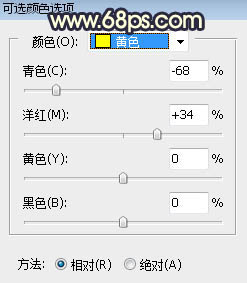
<图1> 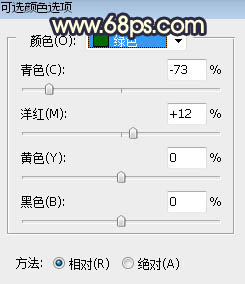
<图2> 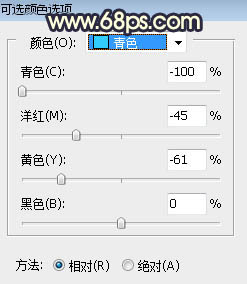
<图3> 
<图4>
2、按Ctrl + J 把当前可选颜色调整图层复制一层,效果如下图。
<图5>
很赞哦!()
大图广告(830*140)



